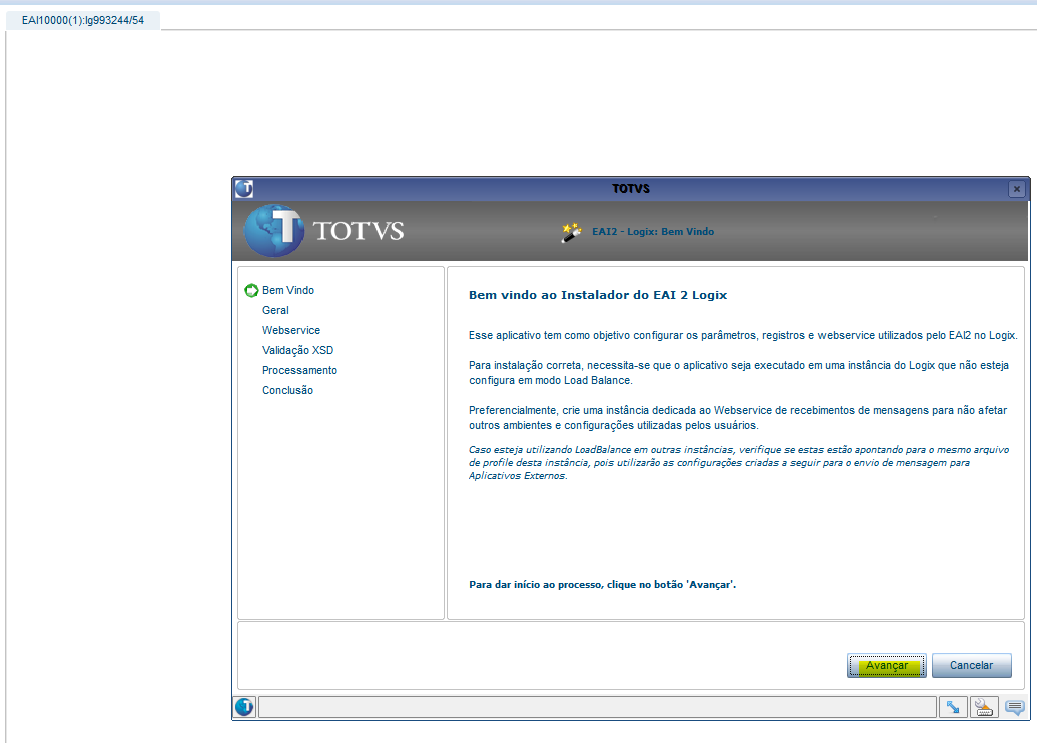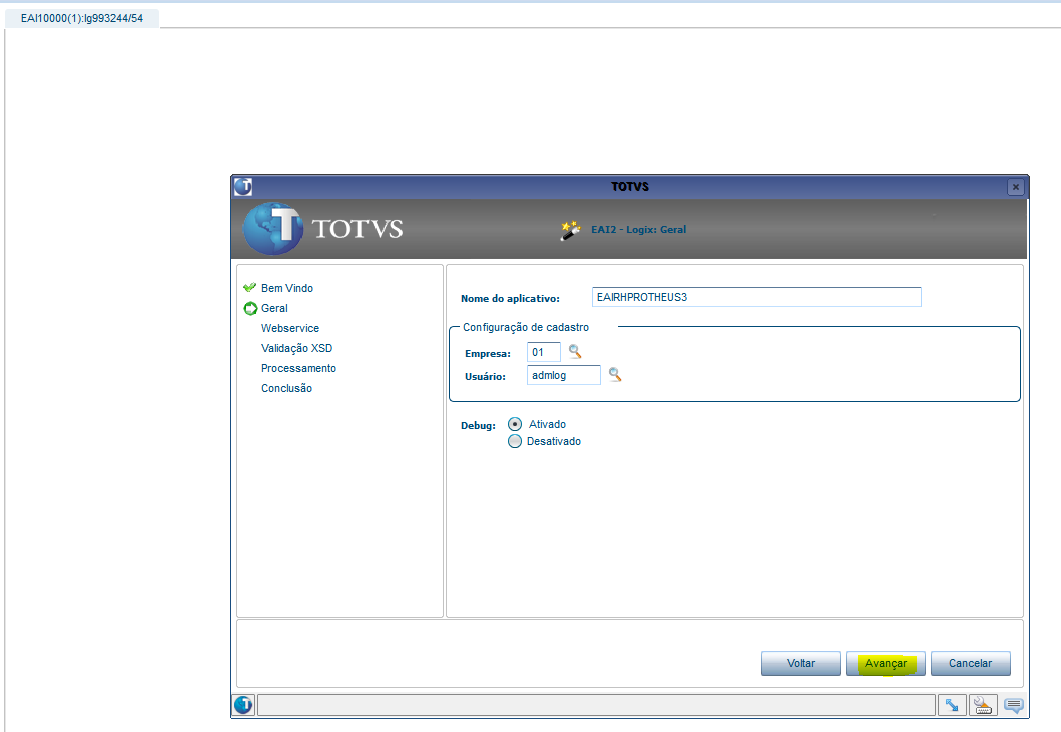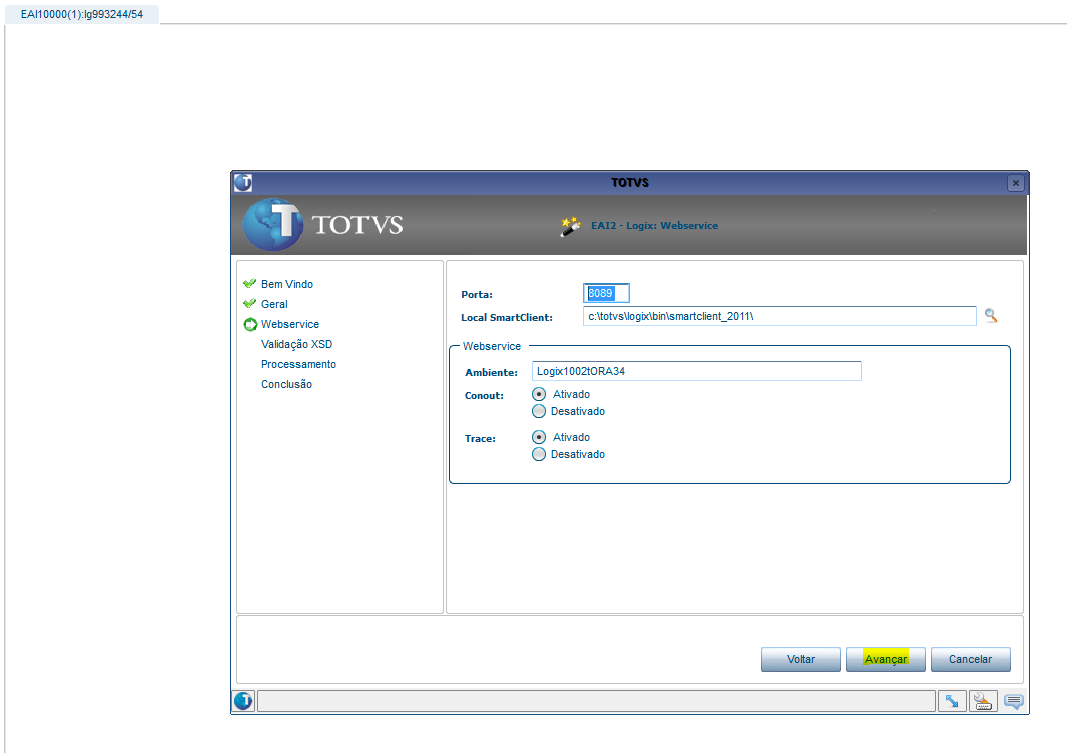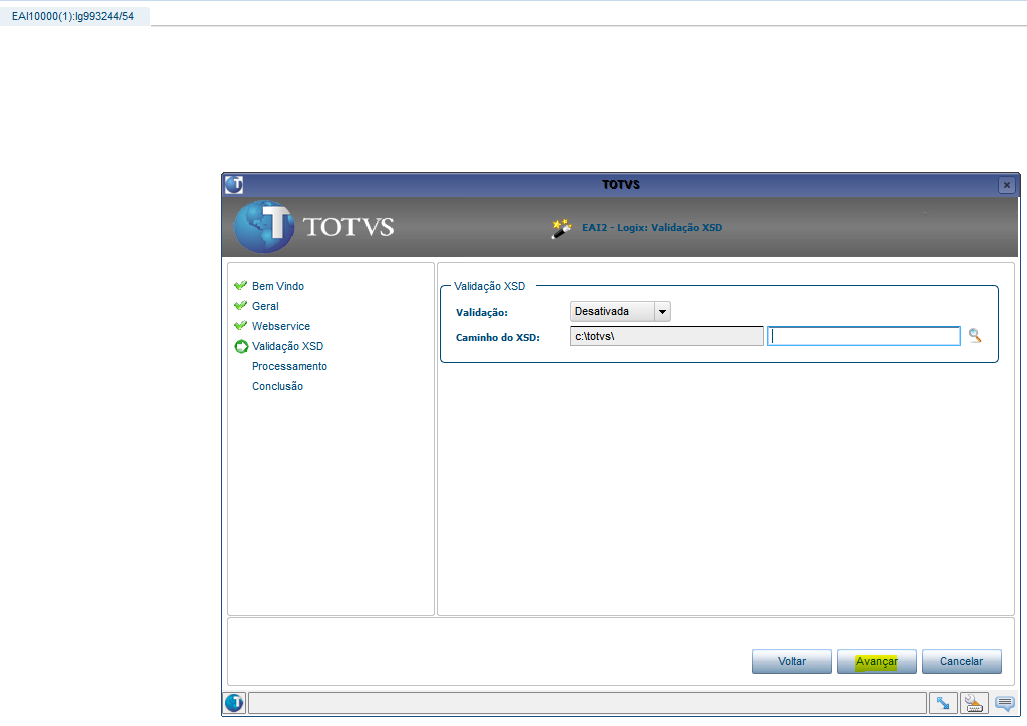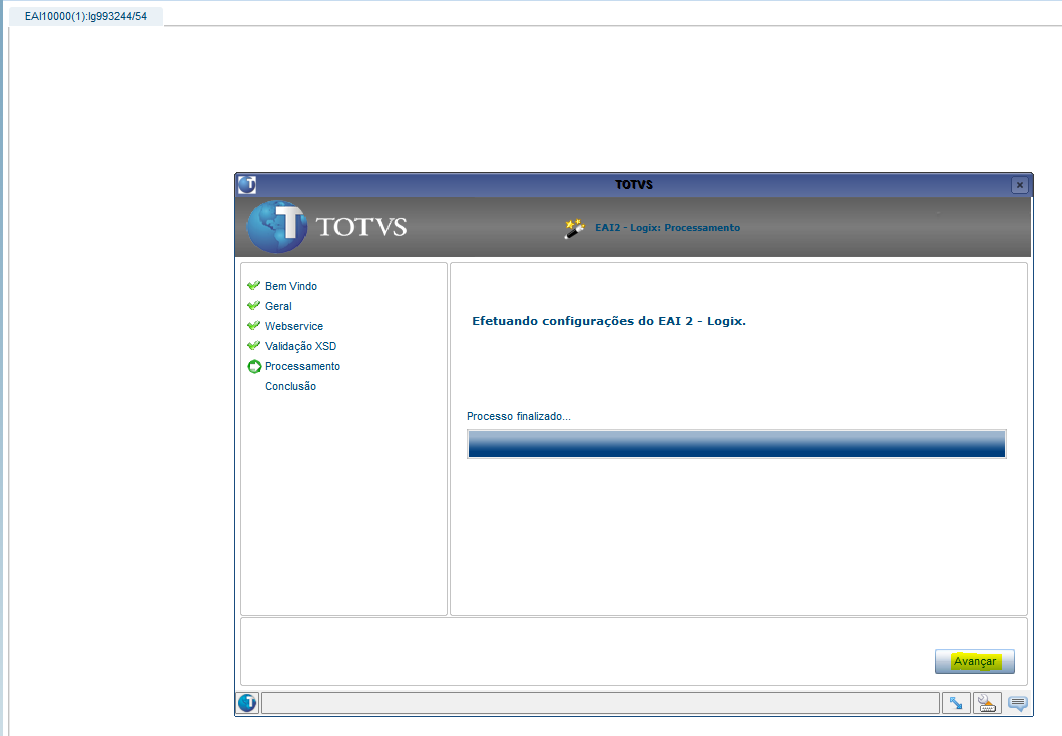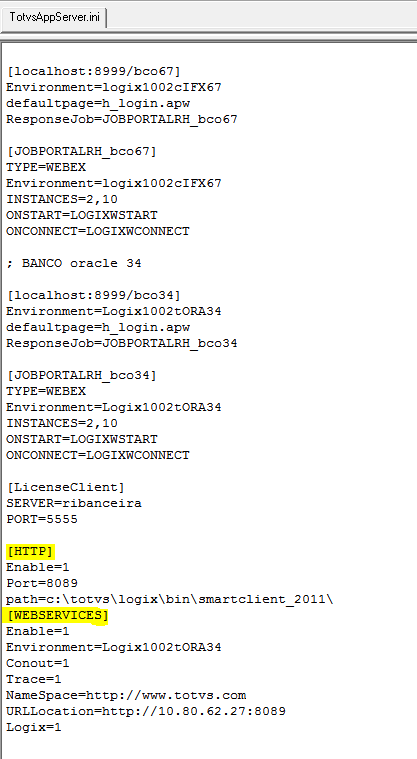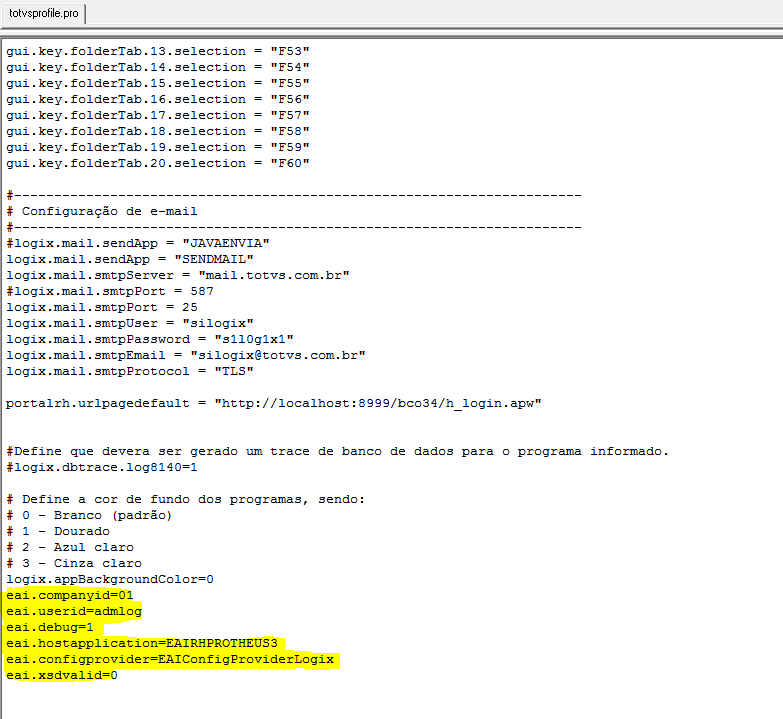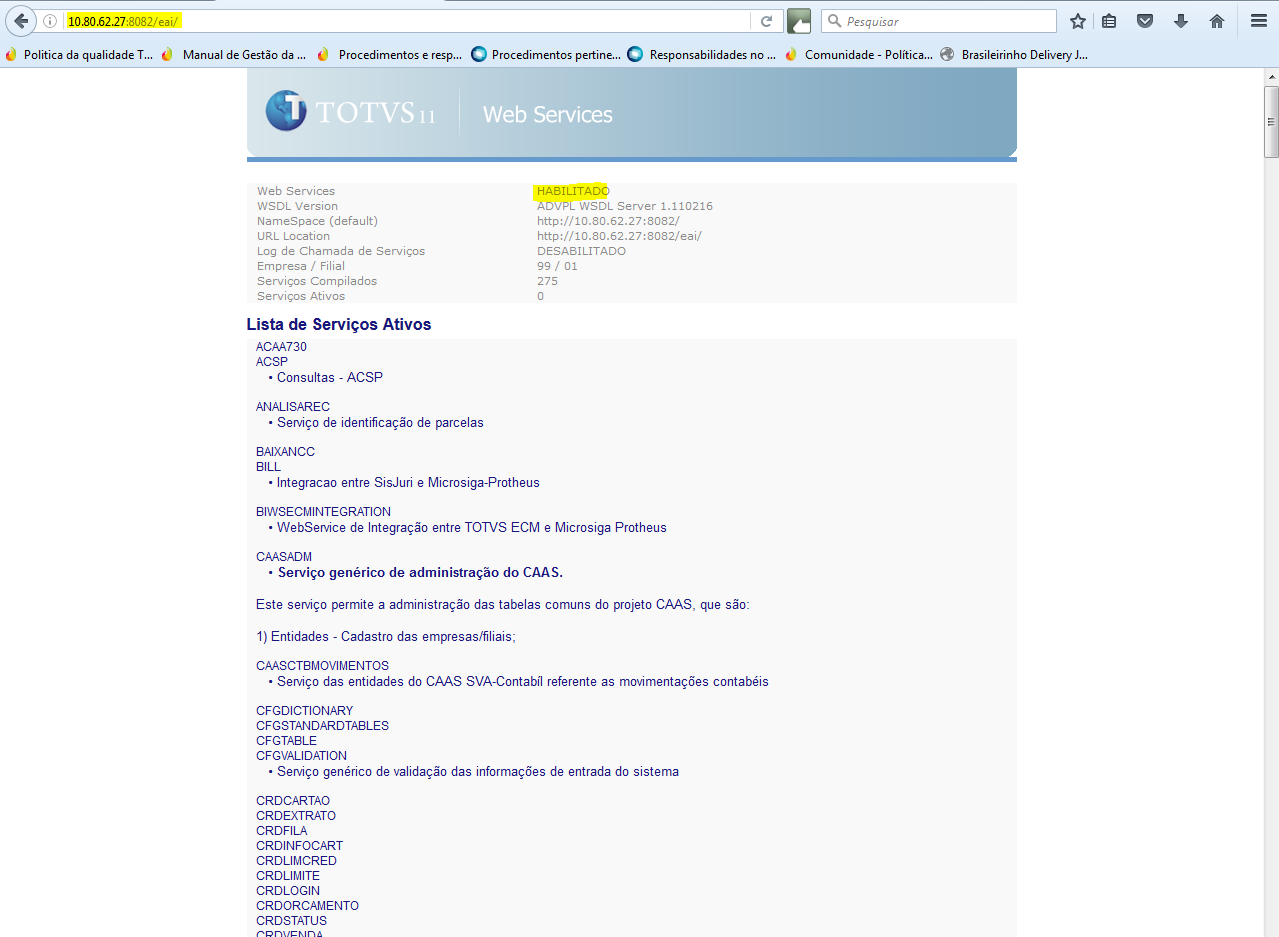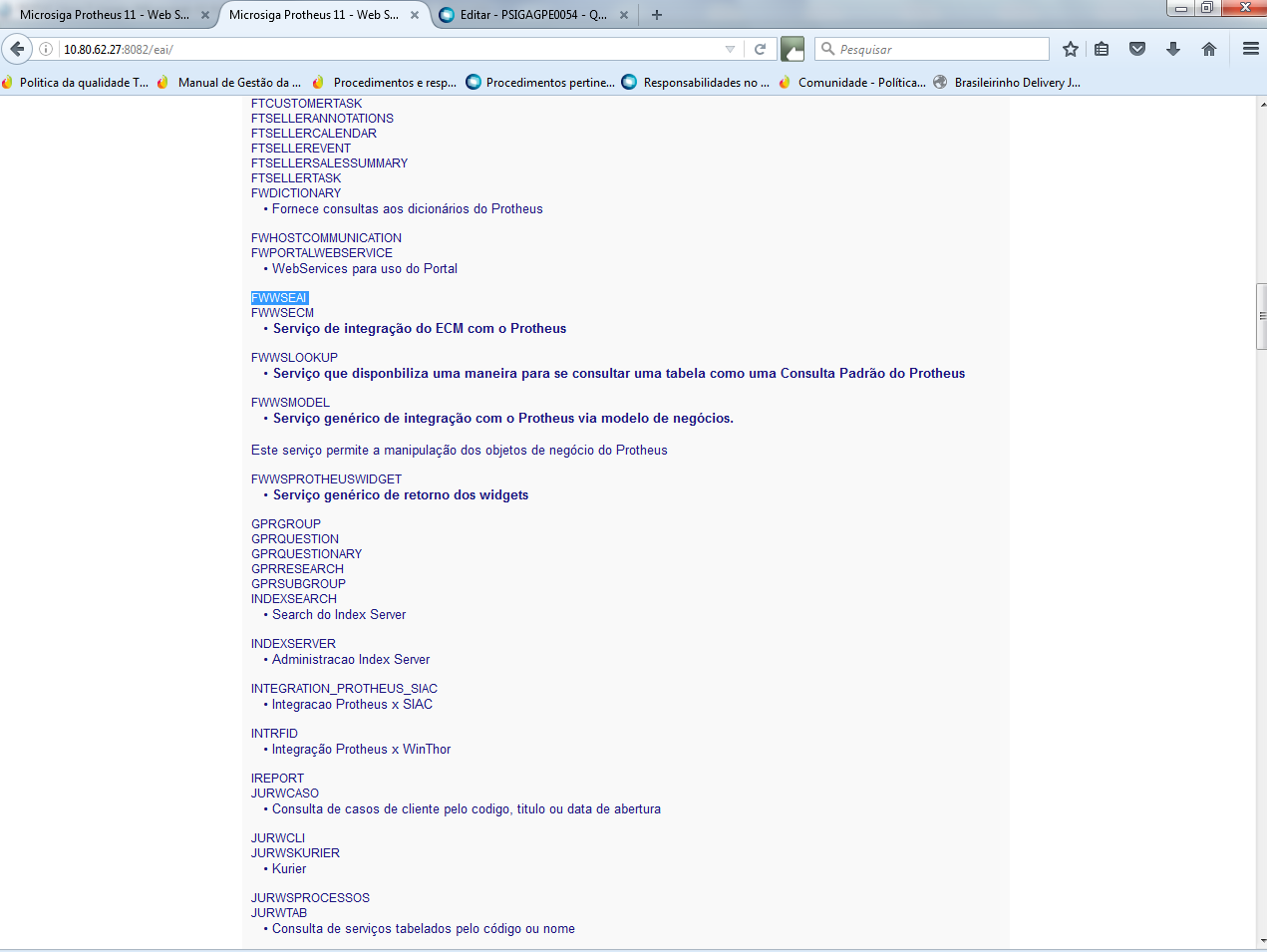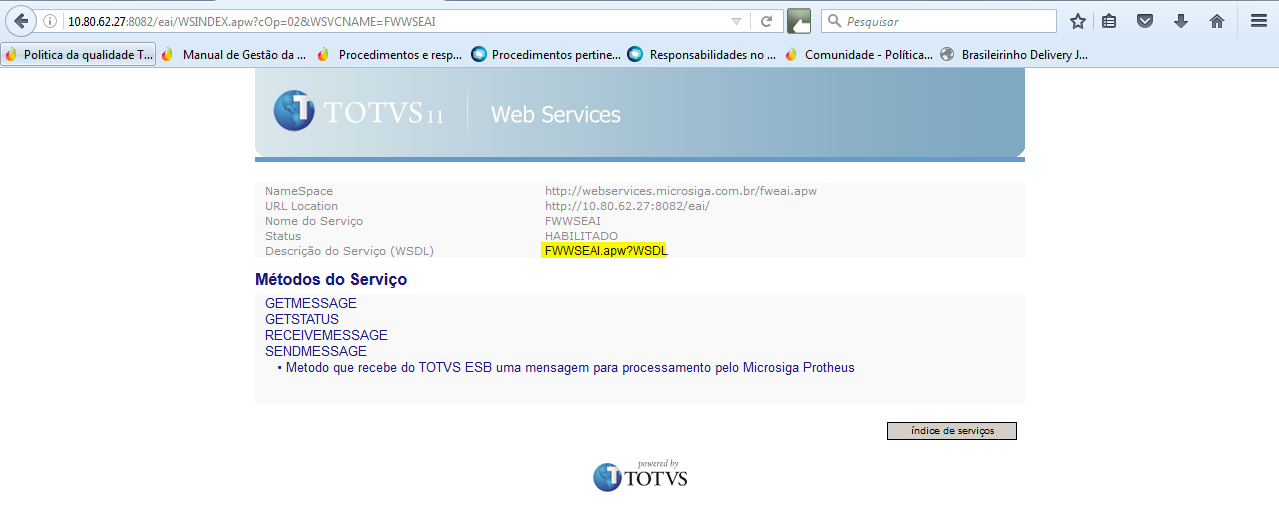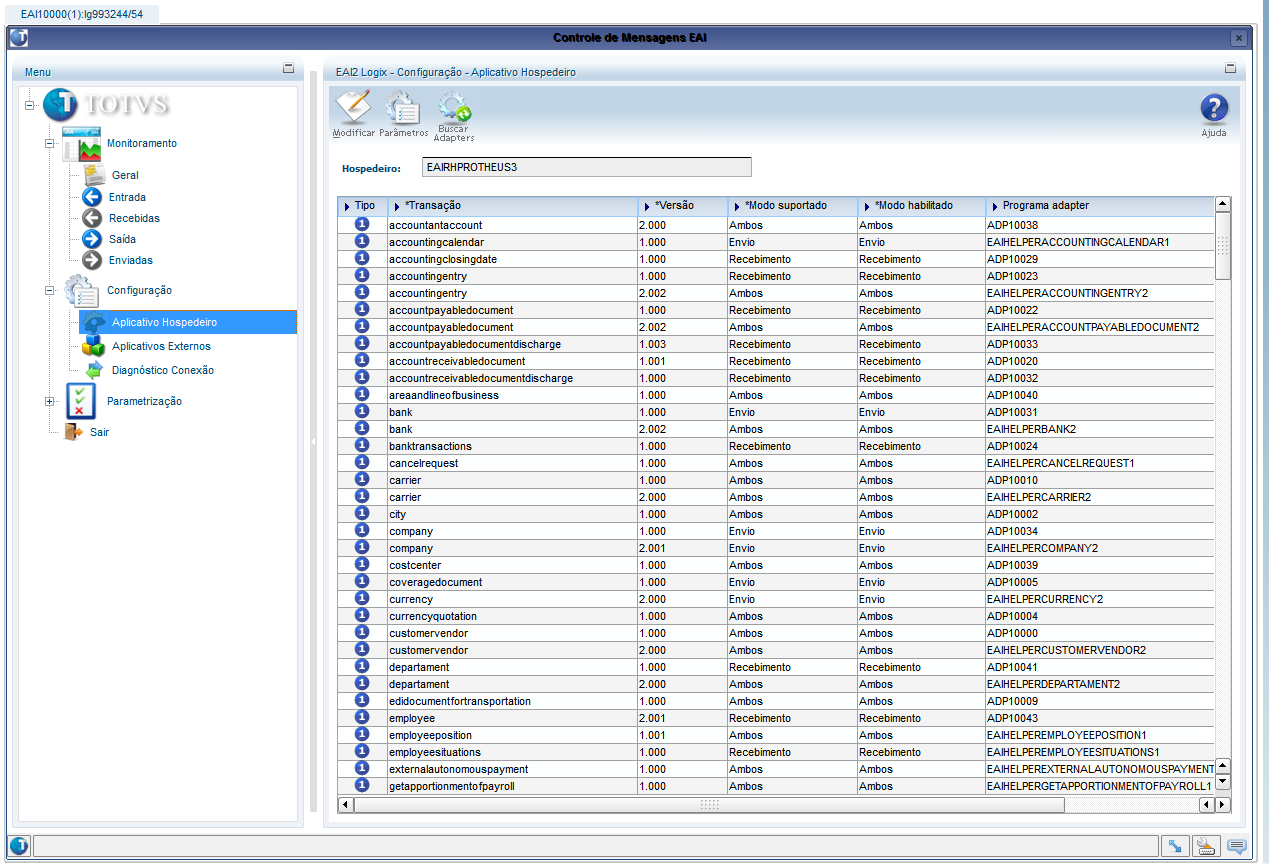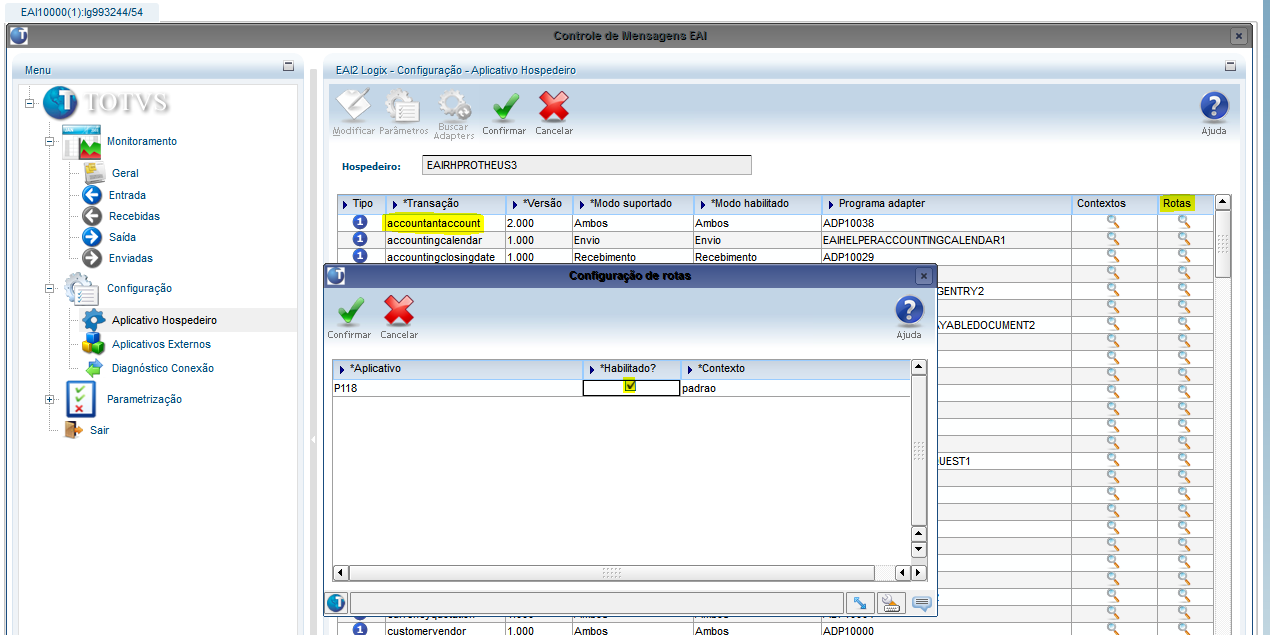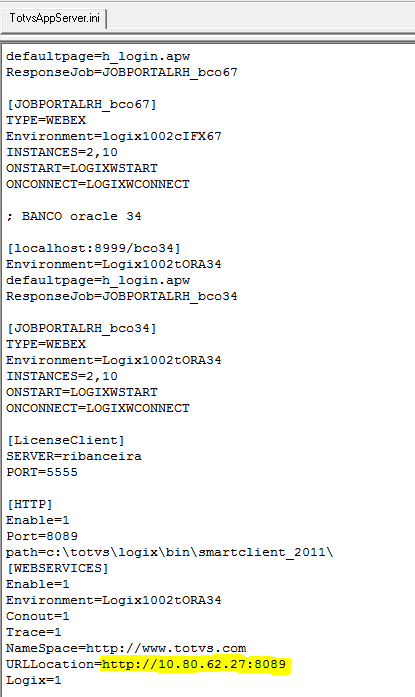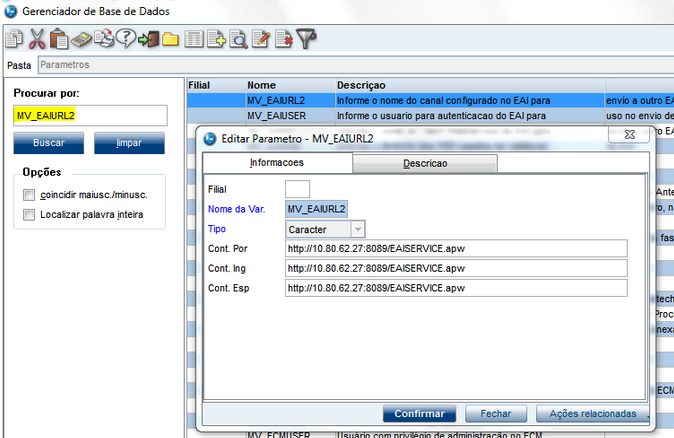Produto: | Protheus. |
Ocorrência: | PSIGAEAI0018 - EAI10000 - INTEGRAÇÃO LOGIX x PROTHEUS - EAI - Configuração do Web Service Logix e verificação se o aplicativo está ativo. |
Passo a passo: | Para criar/configurar o WS que deve ser informado no EAI10000, siga os seguintes passos: 1) Parte da configuração do EAI poderá ser feita através do Wizard, quando for acessado o programa EAI10000. Observação: Para habilitar o Wizard é necessário que não haja nos arquivos TOTVSProfile.pro ou LogixProfile.pro, arquivos de configuração de perfil do Logix, nenhuma TAG que inicie com “eai” Preencher os dados e avançar Avançar: Avançar: Avançar: Concluir:
Finalizada a configuração do Wizard, será alterado o arquivo TotvsAppserver.ini, nas tags HTTP e WEBSERVICES, indicando as configurações informadas. A opção URLLocation deverá ser informada neste arquivo, devido o Wizard não preencher automaticamente
Será alterado também o arquivo TotvsProfile.pro, criando as tag iniciadas como eai.
2) Montar um novo WS no Protheus.
4) Localizar o serviço FWWSEAI e clicar nele. Será aberta em uma nova janela, conforme imagem a seguir. 5) Será aberta a imagem a seguir, clicar no link em destaque amarelo: 6) O link que deve ser informado no cadastro do EAI1000 está em destaque na figura a seguir. Importante: Usuário e senha ficam em branco e Textformat = 1 Logix: 7) Em Aplicativo Hospedeiro acessar a opção "Buscar Adapters" para criar os adapters padrão do Logix. 8) Algumas mensagens possuem o campo "Rotas" para habilitar, se a mensagem que tiver tentando integrar tiver este campo deverá habilitar caso queira realizar a integração da mensagem: Pegar o valor da variável "URLLocation" do TotvsAppServer.ini do Logix e colar no Browser juntando com a palavra "EAISERVICE.apw" - http://10.80.62.27:8089/EAISERVICE.apw Aplicativo Logix Ativo: 10) Este link deve ser informado no Protheus no SIGACFG (Configurador) - Ambiente - Cadastros - Parâmetros - MV_EAIURL2 |
Observações: |